 |
Galaxy Z Flip 7のフレックスモード – 手のひらで柔軟な体験
Samsung Galaxy Z Flip 7では、フレックスモードがその柔軟性を最も明確に発揮します。デバイスを90度に折りたたんでテーブルに置くと、画面が半分に分割され、上部にコンテンツ( 動画、画像など)が表示され、下部には早送り、一時停止、音量調整、メモなどの操作ボタンが表示されます。
最も顕著な特徴は、ハンズフリーで写真や動画を撮影できることです。三脚は不要で、カメラをどこにでも設置し、フレックスモードで電源を入れるだけです。画面上部にはライブ画像が表示され、下部にはコントロールボタン、カウントダウンボタン、または動画録画ボタンがあります。
3.4インチのサブスクリーンと組み合わせることで、デバイスを開かずにリアカメラで自撮り写真を撮ることができます。これは、写真を撮ったりコンテンツを作成したりするのが大好きな若者にとって大きなメリットです。
フレックスモードとは何ですか?
フレックスモードは、 Samsungの折りたたみ式スマートフォン独自の機能で、デバイスを75~115度の角度で折りたたむと、特別なインターフェースが表示されます。この時、画面は自動的にコンテンツ表示領域とコントロール領域の2つの領域に分割されます。
このモードでは、ハンズフリーで写真を撮ったり、三脚なしでビデオ通話したり、映画を見たり、Zoom 通話中にメモを取ったり、別の音楽プレーヤーを使用したりなど、多くの実用的なアプリケーションが可能になります。
Galaxy Z Fold 7のフレックスモード – デバイスをミニ作業ツールに変える
Samsung Galaxy Z Fold 7では、大画面により Flex Mode でより多くのコンテンツを表示できるため、集中的な仕事、勉強、または娯楽の環境で効果を発揮します。
例えば、Google MeetやZoomでビデオ通話をする際に、デバイスを90度折り畳んでテーブルに置き、画面下部にメモを取りながらチャットを行うことができます。
YouTubeを視聴する際、デバイスの上部に動画が表示され、その下にツールバーまたはコメント欄が表示されます。これはノートパソコンでの視聴体験に似ています。これは、コンテンツを長時間視聴することが多いユーザーにとって非常に便利です。
Z Fold 7とZ Flip 7のフレックスモードインターフェースを比較
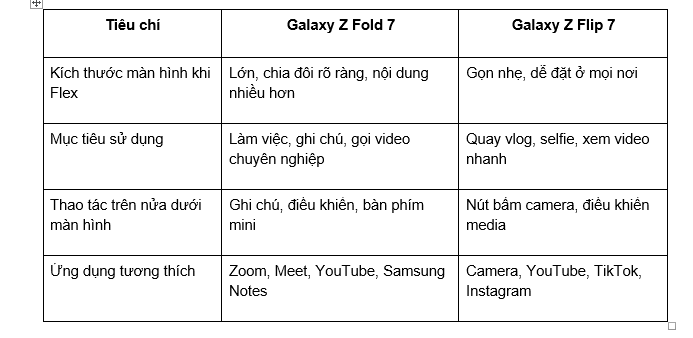 |
実用的な用途: ビデオ通話、写真撮影、仕事、娯楽
1. ハンズフリービデオ通話
Z Fold 7とZ Flip 7はどちらも、テーブルに置いて90度の角度で折りたたむことで、スタンドなしでハンズフリービデオ通話が可能です。画面は上半分に、機能ボタン(マイクのオン/オフ、通話終了)は下半分に配置されています。
2. オンライン会議中にメモを取ったり情報を調べたりする
Galaxy Z Fold 7では、FlexモードでGoogle Meetを開きながら、Samsung Notesで画面下部に直接メモを取ったり、ミニキーボードで入力したりできます。これは、学生、オフィスワーカー、リモートワークをする人にとって便利なツールです。
 |
3. クリエイティブなVlogを撮影する
Z Flip 7なら、三脚なしで動画を撮影したり、カメラアングルを柔軟に調整したり、背面カメラでTikTokを撮影したりできます。さらに、ハンドジェスチャーで写真撮影を起動できるので、グループ写真や屋外での自撮りに非常に便利です。
4. 映画鑑賞と操作を別々に行う
YouTubeを見るときは、デバイスをテーブルに置いて90度に折り曲げます。画面は分割されており、上部に動画コンテンツ、下部にコントロールバーが表示されます。まるでミニノートパソコンを使っているような感覚で、食事、勉強、仕事などに最適です。
サードパーティアプリケーションとの互換性
Samsung は、 Flex Mode をGalaxy エコシステム外の多くの人気アプリに拡張しました。たとえば、次のようなアプリです。
● ユーチューブ
● Google Meet
● ズーム
● インスタグラム
● ティックトック
● マイクロソフトチーム
● Facebookメッセンジャー
最新のOne UIでは、Labs設定から任意のアプリをFlexモードで動作させるように設定できるため、デバイスを折りたたんだ状態でのアプリの表示方法をカスタマイズできます。これは、 Samsung Z Fold 7とSamsung Z Flip 7がますます多様化するニーズにうまく対応するための大きな利点です。
セカンダリスクリーンとウィジェットを組み合わせると便利
Galaxy Z Flip 7では、VlogやFlex Modeでの写真撮影時にサブスクリーンが非常に役立ちます。フレームをプレビューし、カメラアングルを調整してから、デバイスを開かずに写真を撮ることができます。これは特にコンテンツを頻繁に作成する人にとって非常に便利な体験です。
一方、 Galaxy Z Fold 7は、メインディスプレイのFlex Modeで開いているコンテンツに影響を与えることなく、セカンダリディスプレイをクイック通知パネルとして使用します。ユーザーは、会議やプレゼンテーションを続けながら、メッセージ、カレンダーの予定、緊急の通知などを確認することができます。
フレックスモードの限界とサムスンがそれをどう克服したか
フレックス モードは優れた機能ですが、次のようないくつかの制限があります。
● すべてのアプリが最適な分割画面インターフェースをサポートしているわけではありません
● 一部のアプリは折りたたんだ状態でも従来の縦向きで表示されます
● インターフェースは最適化されずに狭くなっている
 |
しかし、サムスンは次のように積極的にこれを克服しました。
● ユーザーが各アプリのフレックスモードを手動でカスタマイズできるようにします
● 互換性を拡張するためにOne UI を定期的に更新します
● 設定にSamsung Labsを追加して、互換性のないアプリを調整できるようになりました
その結果、フレックス モードはあらゆる状況においてさらに柔軟かつ実用的になります。
フレックスモードは折りたたみ体験を次のレベルに引き上げます
Flex Mode は単なる技術的なトリックではなく、 Galaxy Z Fold 7 、 Galaxy Z Flip 7と通常のスマートフォンの違いを最も明確に実証するものです。
仕事、勉強、そして集中的なコンテンツ処理のためのデバイスをお探しなら、 Z Fold 7のFlex Modeは、持ち運びに便利なミニノートパソコンとして活躍します。逆に、創造性、柔軟な撮影、ハンズフリー操作を求めるなら、 Z Fold 7のFlex Modeは毎日を驚かせるでしょう。
Flex Mode はユニークな機能から今では欠かせない要素となり、 Samsungが主導する折りたたみ式デバイスのエコシステムの完成に貢献しています。
出典: https://huengaynay.vn/kinh-te/trai-nghiem-flex-mode-tren-z-fold-7-va-z-flip-7-tinh-nang-tao-nen-khac-biet-155948.html



![[写真] ト・ラム事務総長がベトナム研究に関する国際会議に出席する代表団を歓迎](https://vphoto.vietnam.vn/thumb/1200x675/vietnam/resource/IMAGE/2025/10/26/1761456527874_a1-bnd-5260-7947-jpg.webp)

![[写真] ニャンダン新聞が第14回全国党大会の文書草案を展示し、意見を募る](https://vphoto.vietnam.vn/thumb/1200x675/vietnam/resource/IMAGE/2025/10/26/1761470328996_ndo_br_bao-long-171-8916-jpg.webp)











































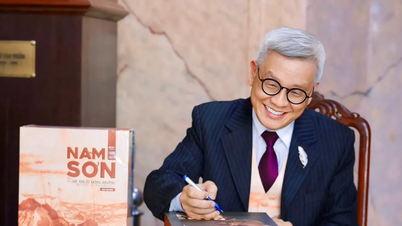





























































コメント (0)